Heim >häufiges Problem >So zeigen Sie Systemsteuerungsbefehle im Win7-System an
So zeigen Sie Systemsteuerungsbefehle im Win7-System an
- WBOYWBOYWBOYWBOYWBOYWBOYWBOYWBOYWBOYWBOYWBOYWBOYWBnach vorne
- 2023-07-10 14:29:261996Durchsuche
Im Win7-System gibt es viele Befehle, die für Benutzer bequem zu verwenden und zu bedienen sind. In der Automatisierungssteuerung gibt es viele Anwendungen, die Benutzer über Befehle aufrufen können. Was sind das für Befehle? Tatsächlich werden diese Befehle im Computer gespeichert. Wie kann ich diese Befehle anzeigen? Lassen Sie uns mit Ihnen teilen, wie Sie Systemsteuerungsbefehle im Win7-System anzeigen.
1. Geben Sie Ausführen (Windows+R):Strg → OK ein und öffnen Sie die Systemsteuerung.

2. Klicken Sie auf Ansichtsmethode → Kategorie → kleines Symbol in der oberen rechten Ecke.
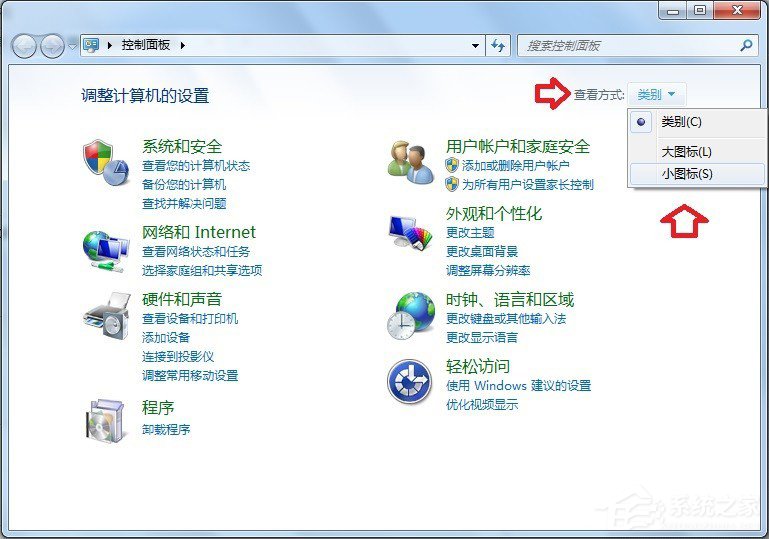
3. Klicken Sie mit der rechten Maustaste auf eine beliebige Anwendung. Im Popup-Menü wird ein Untermenü mit nicht angezeigten Quelldateien angezeigt. Daher ist der Zielort von hier aus nicht sichtbar.
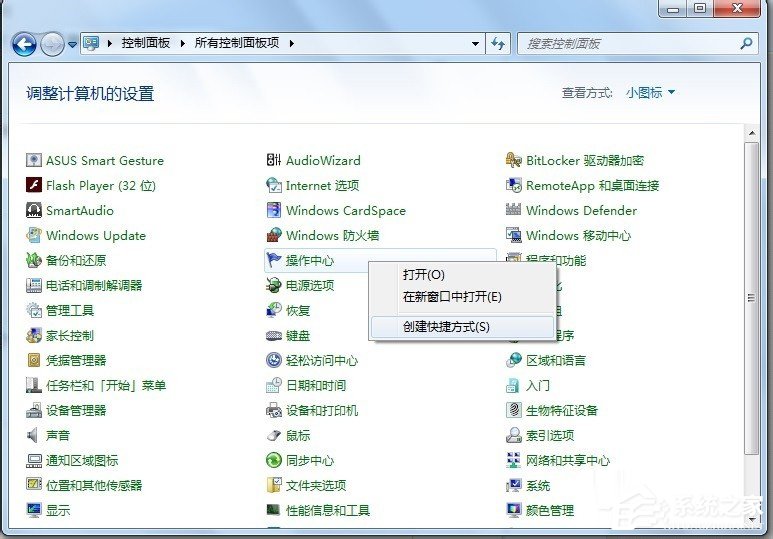
4. Geben Sie in das Suchfeld des Startmenüs ein. cpl(extension) zeigt alle Dateien an.
Hinweis: Da es sich um ein Multisystem handelt, kann die gesuchte CPL-Datei (Erweiterungsdatei) möglicherweise keine zugehörigen Anwendungen öffnen, sondern nur im aktuellen Betriebssystem. cpl-Systemdateien (Erweiterung) können normal geöffnet werden.

5. Drücken Sie die Tastenkombination Windows+E, um den Ressourcenmanager zu öffnen und suchen Sie hier im Suchfeld, was zuverlässiger ist (für dieses System).
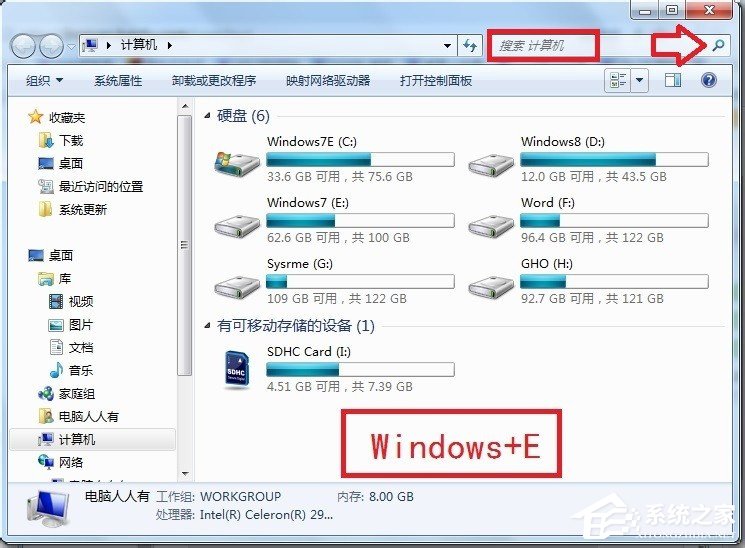
6. Klicken Sie mit der rechten Maustaste auf die CPL-Datei (Erweiterung) → öffnen Sie den Dateispeicherort.
Wenn es sich um ein 64-Bit-Betriebssystem handelt, befindet es sich hier: C: WindowsSysWOW64.
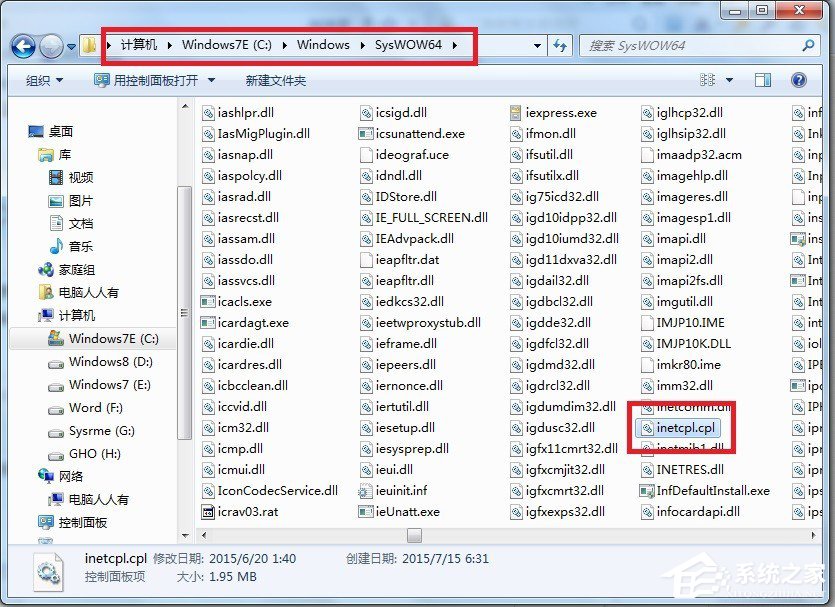
Es kann sich auch im Ordner C:WindowsSystem32 befinden.

Geben Sie auf diese Weise ein: inetcpl.cpl, um die Internetoptionen zu öffnen.

Nachdem Sie es gefunden haben, können Sie einen Pinyin-Satz erstellen, um es sich besser einzuprägen.

10. Es ist aber auch zu beachten, dass nicht alle Anwendungen in der Systemsteuerung über Befehle geöffnet werden können.
Zum Beispiel können die Ordneroptionen mit diesem Befehl geöffnet werden (klicken Sie auf OK):
controlfolders.
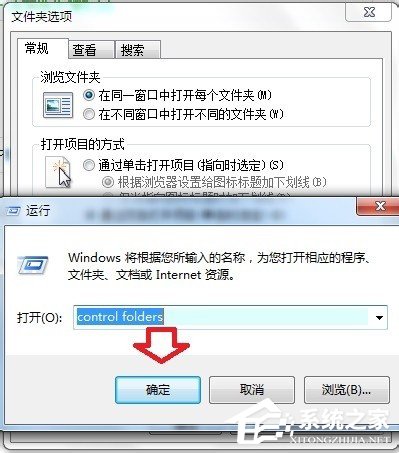
11. Es gibt auch einen Befehl zum Öffnen verwandter Anwendungen der Systemsteuerung:
control.exe/nameMicrosoft.Parentalcontrols.
Klicken Sie auf OK, um die Kindersicherung zu aktivieren.

12. In Zukunft werden die entsprechenden Anwendungsbefehle in der Systemsteuerung einzeln aufgelistet (wenn Sie andere Befehle kennen, können Sie nach Ihren Erfahrungen einen Kommentar hinterlassen und diese teilen) und dann jeweils einige Einführungen vornehmen .
Oben erfahren Sie, wie Sie die Systemsteuerungsbefehle im Win7-System anzeigen. Sie können es versuchen.

Das obige ist der detaillierte Inhalt vonSo zeigen Sie Systemsteuerungsbefehle im Win7-System an. Für weitere Informationen folgen Sie bitte anderen verwandten Artikeln auf der PHP chinesischen Website!

